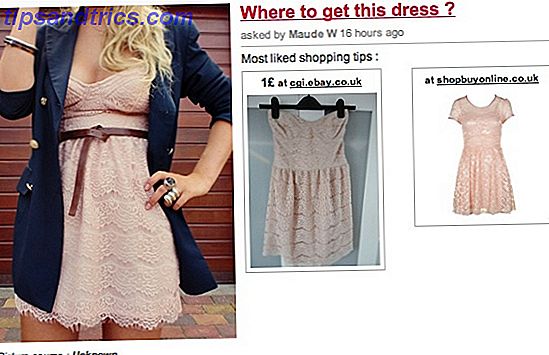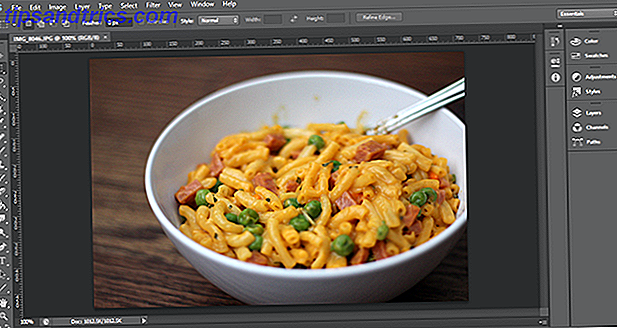Vil du gerne spille Pokemon GO uden at blive til en af de zombier, der snuble rundt om i verden verden over i dag
Pokemon GO er en forstørret virkelighed Augmented vs Virtual Reality: Hvad er forskellen? Augmented vs Virtual Reality: Hvad er forskellen? Augmented reality. Virtual reality. Blandet virkelighed. Hvad er alle disse "virkeligheder", og hvordan vil de påvirke dig i løbet af de næste par år? Her er alt hvad du behøver at vide. Læs mere spil af Nintendo. Bare nogle få dage efter udgivelsen har nogle spillere været i alvorlige problemer ved at gå ind i usikre kvarterer, opdage døde kroppe eller blive røvet. Du vil ikke være en af dem.
Her er en måde at spille Pokemon GO på fra komfort og sikkerhed i dit hjem. Alt du behøver er en Windows-computer, lidt tålmodighed og denne vejledning.
Advarsel: For at spille Pokemon GO på din hjemme-pc, dvs. uden fysisk bevægelse skal du indlede en metode kaldet GPS-spoofing. Strengt taget er dette en overtrædelse af udviklerens Servicevilkår og kan få dig midlertidigt eller permanent forbudt fra spillet. Brug på egen risiko!
Hvad du har brug for
For at konfigurere Pokemon GO på Windows ved hjælp af BlueStacks, skal du konfigurere en masse værktøjer i nøjagtig den rigtige rækkefølge.
Opdatering: En af de apps, der er nødvendige for at få denne metode til at fungere, er (nu?) En betalt app. Vi har tilføjet et gratis alternativ ved hjælp af Nox App Player nederst i denne artikel.
Hvis du stadig vil prøve BlueStacks-ruten, skal du gå videre og downloade alle værktøjerne nedenfor. For alt andet end BlueStacks - Android-emulatoren til Windows Sådan emulerer Android og kør Android Apps på din pc Sådan emulerer Android og kør Android Apps på din pc Det er faktisk ret nemt at få Android apps kørende på dit skrivebord eller laptop! Her træder vi igennem de bedste metoder. Læs mere, som vi vil bruge til at installere spillet - download Android APK-filen.
- En Windows PC og admin rettigheder til at installere software.
- BlueStacks; brug denne BlueStacks version til Windows 7/8 eller når spillet krasjer med Windows 10 versionen.
- KingRoot, et rodværktøj til Android-enheder.
- Lucky Patcher, et værktøj til at ændre app tilladelser.
- Falsk GPS Pro, en app til at spoof din placering. Desværre er pro versionen (nu?) $ 5 i Google Play Butik. Du kan stadig finde APK filen gratis, men download på egen risiko .
- Pokemon GO, selve spillet. Må ikke installeres eller køre, før det er tid, eller det virker ikke.
Vi anbefaler, at du lægger alle disse filer i en enkelt mappe, så du nemt kan finde dem senere. Skynd dig ikke for at installere nogen af apps uden at vide, hvad de skal gøre! Hvis du nøje følger ordren og instruktionerne nedenfor, spiller du Pokemon GO meget hurtigere.
Ansvarsfraskrivelse: Denne artikel er baseret på YouTube-tutorialen fra Travis D, med nogle justeringer for klarhed og enkelhed.
Sådan sættes det hele op
1. Installer BlueStacks
Først skal du installere BlueStacks.
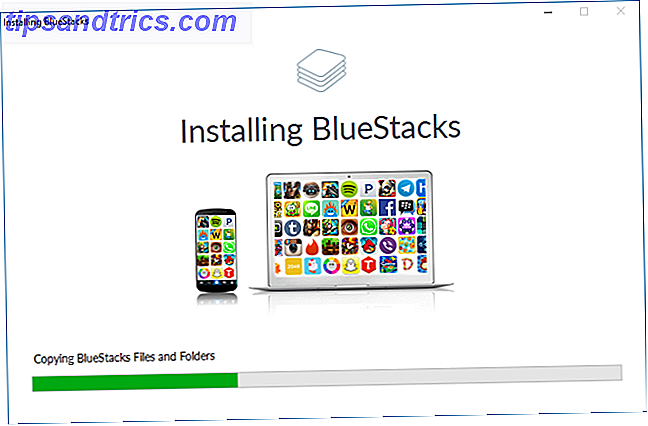
Du skal også oprette din Google-konto Lås ned disse tjenester nu med tofaktor godkendelsesspærre Disse tjenester nu med tofaktor-godkendelse Tofaktorautentificering er den smart måde at beskytte dine online-konti på. Lad os tage et kig på nogle af de tjenester, du kan låse ned med bedre sikkerhed. Læs mere . Hvis du gør det nu, vil du kunne oprette forbindelse til spillet hurtigere senere.
2. Installer og Kør KingRoot
For at installere KingRoot skal du åbne BlueStacks, klikke på APK- symbolet til venstre, åbne den respektive APK-fil på din computer, og KingRoot installeres automatisk.
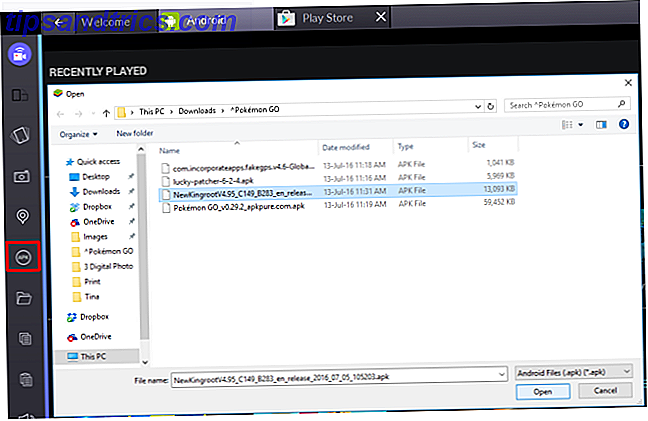
Når du er installeret, kør KingRoot, rul til bunden, klik på Prøv det, og klik derefter på Fix nu .
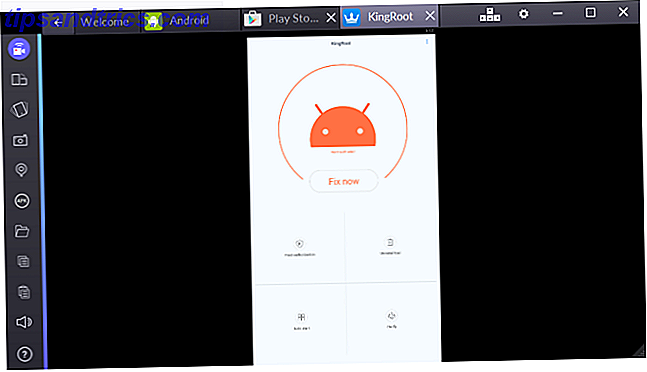
Når du ser dit sikkerhedsindeks, skal du klikke på Optimer nu og derefter lukke KingRoot. Vi behøver ikke denne app igen.
3. Genstart BlueStacks
Klik på tandhjulet i øverste højre hjørne af BlueStacks, og vælg Genstart Android-plugin .
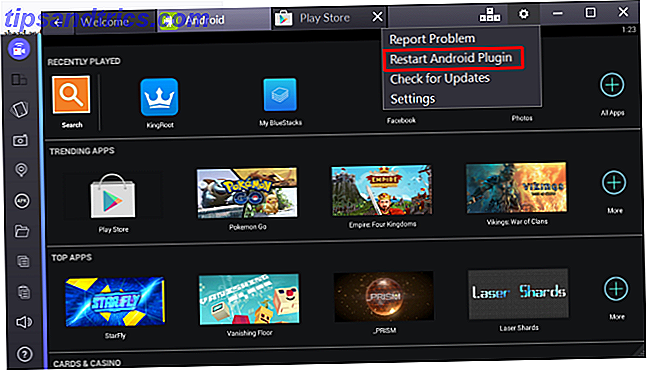
Dette genstarter din BlueStacks app player. Husk denne rutine, fordi du får brug for det igen senere.
4. Kopier filer fra Windows
Klik på mappeikonet i BlueStacks sidebjælke til venstre, og åbn FakeGPS . Du behøver faktisk ikke at færdiggøre handlingen med nogen app; Den skal kopieres til BlueStacks automatisk. Du kan lukke markeringsvinduet ved at klikke på et tilfældigt sted i baggrunden.
5. Installer og kør Lucky Patcher
Installationsprocessen fungerer på samme måde som for KingRoot. Bare klik på APK på venstre side af BlueStacks-vinduet, vælg APK-filen på din computer, og den vil installere. Når du åbner Lucky Patcher for første gang, skal du klikke Tillad for at give appen adgang.
Nu, inden for Lucky Patcher, skal du genopbygge og installere nederst til højre og derefter gå til sdcard> Windows> BstSharedFolder . Her vælger du APK-filen til FakeGPS og Installer som en systemapp . Bekræft med Ja for at installere.
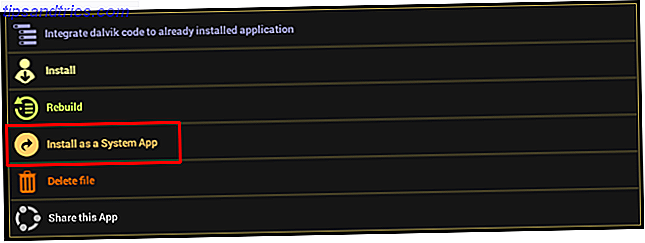
Du skal genstarte BlueStacks for at anvende disse ændringer. Du kan trykke Ja eller bruge Genstart Android-plugin, som beskrevet under trin # 3.
6. Installer Pokemon GO
Hvad angår KingRoot og Lucky Patcher før, skal du bare installere den APK-fil, du downloadede tidligere. Løs ikke appen på dette tidspunkt, fordi det ikke virker.
7. Kontrollér dine stedindstillinger
I BlueStacks skal du klikke på tandhjulet øverst til højre, vælge Indstillinger, gå til Placering, og sørg for, at tilstanden er indstillet til Høj nøjagtighed .
Enhver Windows GPS-tjeneste skal deaktiveres, fordi det kan rodne med BlueStacks. I Windows 10 skal du trykke på Windows-tasten + I for at få adgang til appen Indstillinger, og derefter gå til Privacy> Location og sørg for, at Placeringen for denne enhed er indstillet til Off .
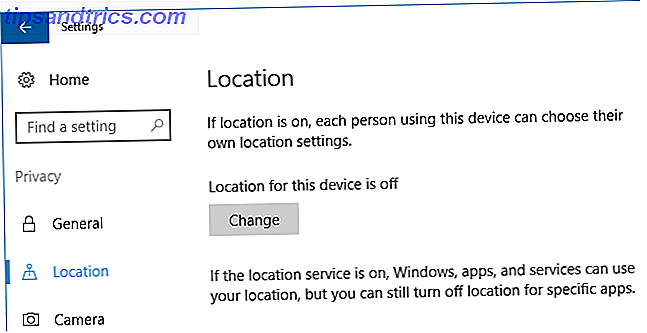
I andre versioner af Windows skal du åbne startmenuen, søge efter placering og sikre, at funktionen, hvis tilgængelig, er deaktiveret.
8. Opsæt FakeGPS
Gå tilbage til Lucky Patcher, og du kan se FakeGPS i listen over apps. Hvis ikke, bekymre dig ikke.

For at se FakeGPS, skal du gå til Søg i bunden og derefter vælge Filtre øverst til højre, tjek System Apps, og klik på Anvend .
Klik på FakeGPS fra listen, og vælg Start app . En Sådan betjenes vindue vil dukke op, der forklarer, hvordan du bruger det. Læs vejledningen omhyggeligt, og klik på OK for at lukke vinduet.
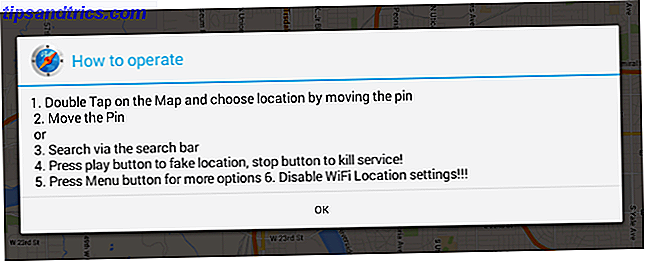
Klik på den tre prikkede knap øverst til højre, gå til Indstillinger, tjek ekspert tilstand, læs advarselsmeddelelsen og bekræft med OK .
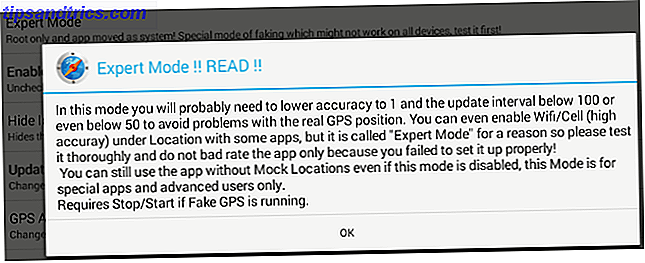
Klik på bagpilen øverst til venstre for at komme tilbage til kortet. Vælg nu dit foretrukne sted, enten et sted tæt på din rigtige placering eller dit foretrukne og ideelt set højt befolket sted på planeten. For mig ville det være downtown Vancouver.
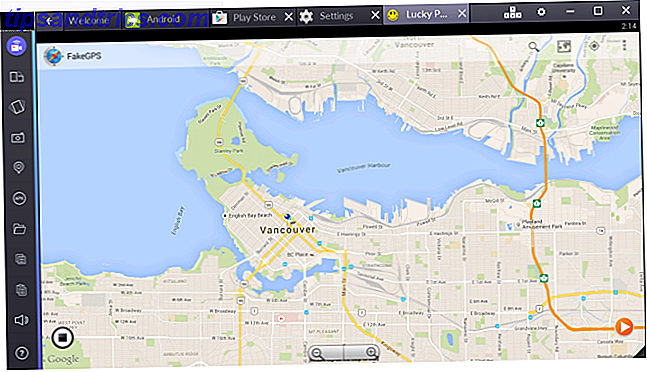
Klik på posten, og vælg Gem for at tilføje denne placering til dine favoritter. Klik på organge Play- knappen nederst til højre for at aktivere den falske placering.
9. Spil Pokemon GO
Endelig er vi klar til at spille spillet! Hvis Pokemon GO-appen tager et stykke tid at starte, er det okay. Du sætter Pokemon GO op præcis som du ville på en almindelig Android- eller iOS-enhed. Du kan logge ind hos Google, og appen vil automatisk indlæse din tidligere oprettede Pokemon GO-konto, hvis du har vedhæftet en til din Google-konto.
Når spillet endelig starter, skal du finde dig selv i den falske placering, du tidligere har haft. Hvis spillet ikke straks registrerer din placering, skal du gå tilbage til FakeGPS (inde i Lucky Launcher), vælge et sted på kortet og tage en falsk placering igen. Vi var nødt til at genstarte BlueStacks (se trin # 3) og falske en placering, vi havde besøgt i virkeligheden.
Hver gang du vil flytte til et andet sted, skal du gå tilbage til FakeGPS og engagere dig i en ny falsk placering. Derfor er det praktisk at indstille et par favoritter, som vil hjælpe dig med at gå frem og tilbage mellem Poke Stops, for eksempel. Undgå langdistansekortspring, da dette kan afsløre GPS-spoofing.

Bemærk, at du ikke skal slukke for dit kamera. Når den første Pokemon registreres, og dit kamera ikke virker, spørger appen, om du vil slukke for AR-tilstand (AR = forstørret virkelighed). Bare bekræft med Ja, og du kan fange Pokemon i det virtuelle miljø.
Hvis du har en berøringsskærm, kan du bruge den til at interagere med appen og smide dine Poke Balls.
Fejlfindingstips
Opsætning af dette spil i BlueStacks er ikke let, og du kan nemt savne et par ting undervejs. Her er nogle tips, hvis spillet ikke registrerer GPS eller din placering Sådan bruger du GPS-placering for at gøre dit hjem velkommen Du er hjemme Sådan bruger du GPS-placering for at gøre dit hjem velkommen Du hjem Opsætning af din GPS-teknologi til at byde dig velkommen hjem er en fantastisk måde at spare tid på mange ting, fra at tænde klimaanlægget til start middag. Læs mere .
- Kontroller, at placeringen for denne enhed er slukket i Windows.
- I FakeGPS skal du dobbelttjekke, at Expert Mode er aktiveret .
- I BlueStacks 'placeringsindstillinger bekræfter du, at Google Placeringshistorik er Fra, og Mode er indstillet til Høj nøjagtighed .
- Start FakeGPS og engagere en ny falsk placering.
- Brug en placering, du har besøgt i virkeligheden på din Android eller iOS-enhed.
- Genstart BlueStacks og prøv igen.
Alternativ løsning: Nox App Player
En nemmere måde at spille Pokemon GO på Windows bruger Nox App Player. Denne emulator kommer selv med Pokemon GO forudinstalleret, og du kan navigere inde i spillet ved hjælp af dit tastatur. En anden velkommen funktion er, at emulator vinduet automatisk minimerer til dimensioner af spillet.
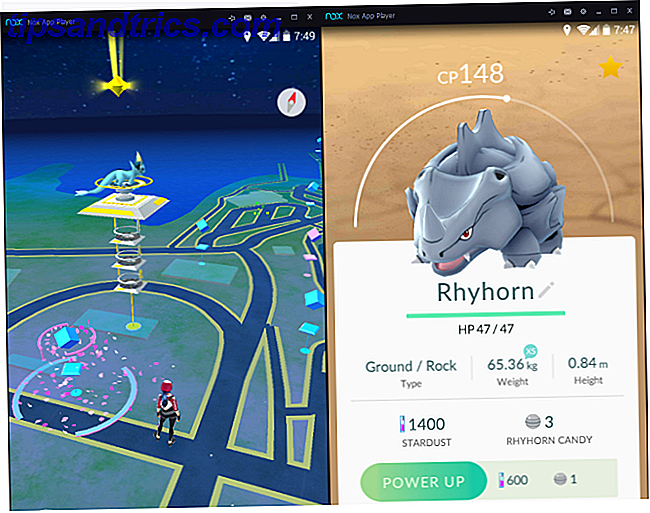
For os var denne emulator generelt langsommere end BlueStacks, både når man startede og inde i spillet, hvilket gjorde det sværere at fange Pokemons. Desuden kunne vi ikke få placeringsfunktionen til at fungere. Samlet set er det dog en jævnere oplevelse.
Hvis du også ser et hvidt kort og ikke kan gå til standardplaceringen (Sydney, NSW), skal du lukke Nox App Player og manuelt tilføje dine foretrukne koordinater (højreklik et sted i Google Maps> Hvad er der? ) Under C: \\ Brugere \\ AppData \ Local \ Nox \ conf.ini . Heldigvis behøver du ikke skifte din placering meget, fordi du kan gå rundt ved hjælp af tastaturnavigering.
Pokemon Ready, Set, GO!
Lige nu er Pokemon GO den hotteste app på planeten. Pokemon GO øger Nintendo, Twitter dræber arkiverede tweets ... [Tech News Digest] Pokemon GO øger Nintendo, Twitter dræber arkiverede tweets ... [Tech News Digest] Hvordan Pokemon GO er Tager over verden, Twitter vil ikke have, at du ser slettede tweets, RAM-kompensation er indgående, Tidal tilføjer support til Chromecast og den komplicerede psykologi af trolling. Læs mere .
Desværre er den ikke tilgængelig på Windows Store. Dette udløste nogle utilfredse brugere til at starte en Change.org-anmodning om at overbevise Nintendo om at udvikle en app til Windows 10. Andragendet har samlet tæt på 25k stemmer, men Nintendo er ikke imponeret af Miitomo, My Nintendo og More: Hvad er nyt med Nintendo Miitomo, Min Nintendo og Mere: Hvad er nyt med Nintendo Nintendo havde en enorm dag i slutningen af marts. Lad os tage et kig på alt, hvad de viste os! Læs mere endnu.
Heldigvis behøver du ikke vente på, at Nintendo gør Pokemon GO tilgængelig på Windows. Selvom denne løsning måske ikke er perfekt (eller lovlig), fungerer den og kan give dem, der bor i landdistrikterne eller ude af stand til at forlade huset en mulighed for sikkert at deltage i hype.
Hvordan kan du lide at spille Pokemon Go on Windows? Har du fundet store ulemper? Hvad forhindrer dig i at spille det udendørs?